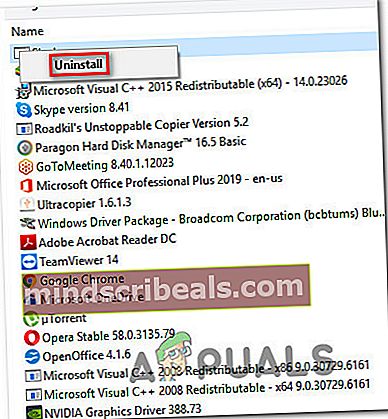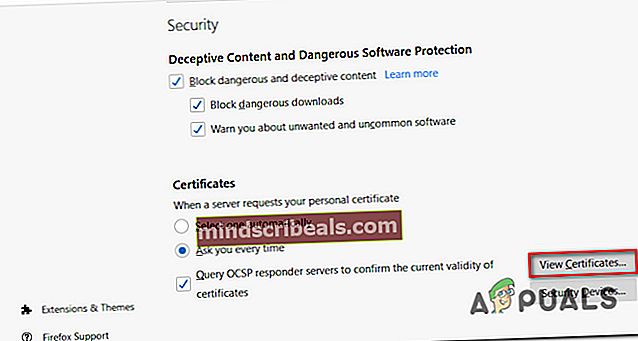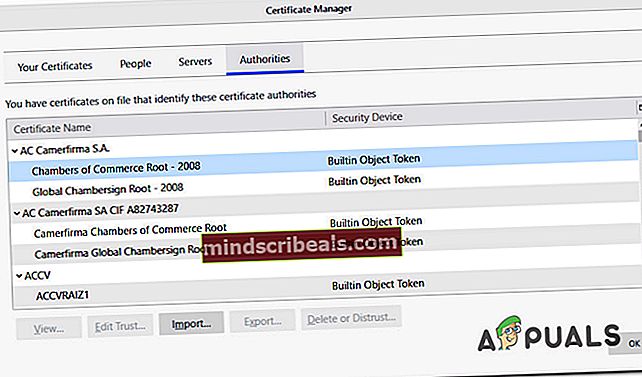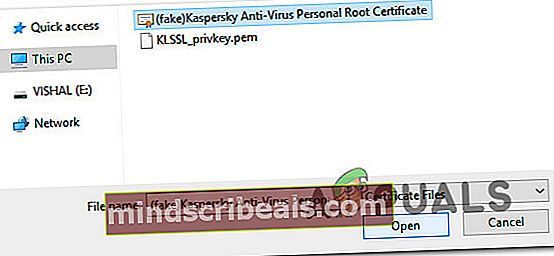Επιδιόρθωση: Sec_Error_Cert_Signature_Algorithm_Disabled
Ορισμένοι χρήστες βλέπουν το Κωδικός σφάλματος: sec_error_cert_signature_algorithm_disabledόταν προσπαθείτε να επισκεφθείτε συγκεκριμένους ιστότοπους από το πρόγραμμα περιήγησης FireFox. Οι περισσότεροι χρήστες που επηρεάζονται αναφέρουν ότι το πρόβλημα άρχισε να εμφανίζεται απότομα - πριν από αυτό, οι ιστοσελίδες θα μπορούσαν να επισκεφθούν χωρίς προβλήματα. Το ζήτημα αναφέρεται ότι παρουσιάζεται σε υπολογιστές Windows και Mac.

Τι προκαλεί το «sec_error_cert_signature_algorithm_disabled »σφάλμα;
Διερευνήσαμε αυτό το συγκεκριμένο ζήτημα εξετάζοντας διάφορες αναφορές χρηστών και τις στρατηγικές επιδιόρθωσης που έχουν λειτουργήσει οι περισσότεροι επηρεαζόμενοι χρήστες προκειμένου να επιλυθεί το πρόβλημα. Με βάση αυτά που συλλέξαμε, υπάρχουν πολλοί συνηθισμένοι ένοχοι που είναι γνωστό ότι προκαλούν αυτό το συγκεκριμένο σφάλμα:
- Το ενδιάμεσο πιστοποιητικό και οι εξαιρέσεις προκαλούν το σφάλμα - Αρκετοί επηρεαζόμενοι χρήστες κατάφεραν να επιλύσουν το πρόβλημα επεξεργάζοντας το φάκελο προφίλ του Firefox για να αγνοήσουν τα πιστοποιητικά και τις εξαιρέσεις που ενδέχεται να προκαλούν το πρόβλημα. Ο ευκολότερος τρόπος για να γίνει αυτό είναι η διαγραφή του cert_override.txt και η επεξεργασία του αρχείου cert9.db ή cert8.db.
- Η εφαρμογή Adware προκαλεί την προτροπή ασφαλείας - Οι Ε-ανταμοιβές Ειδοποίηση εφαρμογής και μερικές άλλες εφαρμογές που χρησιμεύουν ως μέτωπα για adware μπορούν επίσης να ενεργοποιήσουν αυτό το μήνυμα σφάλματος. Η ανίχνευσή τους και η απεγκατάσταση τους από το σύστημά σας θα επιλύσει το ζήτημα εάν αυτό το σενάριο ισχύει.
- Μόλυνση από κακόβουλο λογισμικό - Όπως αποδεικνύεται, οι πειρατές προγράμματος περιήγησης επιβεβαιώνονται επίσης ότι ενεργοποιούν αυτό το συγκεκριμένο μήνυμα σφάλματος. Σε αυτήν την περίπτωση, η χρήση ενός εξειδικευμένου σαρωτή ασφαλείας για την εξάλειψη της μόλυνσης από κακόβουλο λογισμικό και την επανεγκατάσταση του Firefox θα πρέπει να επιλύσει το πρόβλημα.
- Το φίλτρο HTTPS είναι ενεργοποιημένο στο Avast - Η Avast έχει μακρά ιστορία ρίψης ψευδών θετικών στον Firefox λόγω της συνήθειας της να στέλνει λεπτομέρειες σύνδεσης IIRC. Σε αυτήν την περίπτωση, η απενεργοποίηση της σάρωσης HTTPS θα πρέπει να σταματήσει να εμφανίζονται ξανά τα ψευδώς θετικά.
- Το πιστοποιητικό Kaspersky Root Antivirus δεν είναι εγκατεστημένο στον Firefox - Εάν χρησιμοποιείτε μια έκδοση 64-bit του FireFox σε συνδυασμό με το Kaspersky, πιθανότατα να προκύψει το πρόβλημα, επειδή στην εγκατάσταση του Firefox λείπει το πιστοποιητικό ιών ιών. Ένα γρήγορο ταξίδι στο μενού Πιστοποιητικά θα πρέπει να επιλύσει το πρόβλημα σε αυτήν την περίπτωση.
Εάν αυτήν τη στιγμή προσπαθείτε να επιλύσετε αυτό το ζήτημα του Firefox, αυτό το άρθρο θα σας παράσχει πολλά βήματα αντιμετώπισης προβλημάτων που άλλοι χρήστες σε παρόμοια θέση χρησιμοποίησαν με επιτυχία για να επιλύσουν το πρόβλημα. Οι παρακάτω μέθοδοι ταξινομούνται κατά αποτελεσματικότητα και σοβαρότητα, οπότε ακολουθήστε τις με τη σειρά τους μέχρι να αντιμετωπίσετε μια επιδιόρθωση που επιλύει το ζήτημα στην περίπτωσή σας.
Μέθοδος 1: Μετονομασία cert.db & διαγραφή cert_override.txt
Αρκετοί επηρεαζόμενοι χρήστες ανέφεραν ότι το πρόβλημα επιλύθηκε αφού μετονόμασαν τοcert8.db ή cert9.db αρχείο και διαγραφή του cert_override.txt αρχείο από το φάκελο προφίλ του Firefox. Αυτή η λειτουργία θα καταργήσει τα ενδιάμεσα πιστοποιητικά και εξαιρέσεις που αποθηκεύει ο Firefox αυτήν τη στιγμή, τα οποία, με τη σειρά τους, θα επιλύσουν τοsec_error_cert_signature_algorithm_disabledλάθος.
Ακολουθεί ένας γρήγορος οδηγός για το πώς να το κάνετε αυτό:
- Ανοίξτε τον Firefox και κάντε κλικ στο Δράση κουμπί στην επάνω δεξιά γωνία της οθόνης. Στη συνέχεια, κάντε κλικ στο Βοήθεια, και επιλέξτε Πληροφορίες αντιμετώπισης προβλημάτων από το μενού που εμφανίστηκε πρόσφατα.
- Από την οθόνη Πληροφορίες αντιμετώπισης προβλημάτων, κάντε κλικ στο Ανοιχτός φάκελος κουμπί που σχετίζεται με το Προφίλ ντοσιέ.
- Μόλις μπείτε στο τρέχον προφίλ του Firefox, προχωρήστε και κλείστε την εφαρμογή FireFox για να μπορέσουμε να πραγματοποιήσουμε τις αλλαγές.
- Μόλις κλείσει ο Firefox, κάντε δεξί κλικ στο cert9.db ή cert8.db (ανάλογα με την έκδοση του Firefox που έχετε εγκαταστήσει) και επιλέξτε Μετονομάζω. Στη συνέχεια, προσθέστε ένα «.παλαιός"Μετά την επέκταση" .db "και πατήστε Εισαγω για να αποθηκεύσετε τις αλλαγές σας. Αυτό θα δώσει εντολή στο πρόγραμμα περιήγησης να αγνοήσει το τρέχον αρχείο βάσης δεδομένων και να δημιουργήσει ένα νέο στην επόμενη εκκίνηση.
Σημείωση: Εάν δεν μπορείτε να δείτε την επέκταση των αρχείων σας στην Εξερεύνηση αρχείων, μεταβείτε στο Θέα καρτέλα (χρησιμοποιώντας τη γραμμή κορδέλας στο επάνω μέρος) και βεβαιωθείτε ότι το πλαίσιο που σχετίζεται με Κρυμμένα αντικείμενα είναι επιλεγμένο.
- Στη συνέχεια, κάντε δεξί κλικ στοcert_override.txt και επιλέξτε Διαγράφω για να καταργήσετε τυχόν ενδιάμεσα πιστοποιητικά και εξαιρέσεις που αποθηκεύει ο FireFox.
- Μόλις πραγματοποιηθούν αυτές οι δύο αλλαγές, επανεκκινήστε το πρόγραμμα περιήγησης Firefox και δείτε εάν εξακολουθείτε να αντιμετωπίζετε τοsec_error_cert_signature_algorithm_disabledλάθος.

Εάν εξακολουθείτε να βλέπετε το ίδιο μήνυμα σφάλματος, μεταβείτε στην επόμενη μέθοδο παρακάτω.
Μέθοδος 2: Απεγκατάσταση της εφαρμογής Adware
Υπάρχουν πολλά προϊόντα κακόβουλου λογισμικού / adware που είναι γνωστό ότι προκαλούν αυτό το συγκεκριμένο μήνυμα σφάλματος. Ενώ υπάρχουν σίγουρα άλλες παραλλαγές αυτού, το Εφαρμογή Ειδοποίησης E-Rewards είναι μακράν ο πιο συχνά αναφερόμενος ένοχος όταν πρόκειται για τοsec_error_cert_signature_algorithm_disabledλάθος.
Αρκετοί επηρεαζόμενοι χρήστες ανέφεραν ότι το πρόβλημα επιλύθηκε μετά τη χρήση του Προγράμματα και χαρακτηριστικά παράθυρο για να απεγκαταστήσετε το adware που προκαλεί το σφάλμα. Ακολουθεί ένας γρήγορος οδηγός για το πώς να το κάνετε αυτό:
- Τύπος Πλήκτρο Windows + R για να ανοίξετε ένα παράθυρο διαλόγου Εκτέλεση. Στη συνέχεια, πληκτρολογήστε "Appwiz.cpl" και πατήστε Εισαγω για να ανοίξετε το Προγράμματα και χαρακτηριστικά λίστα.

- Μόλις μπείτε μέσα στο Προγράμματα και χαρακτηριστικά παράθυρο, περιηγηθείτε στη λίστα και δείτε αν μπορείτε να βρείτε ένα ύποπτο πρόγραμμα που θα μπορούσε να χρησιμοποιηθεί ως μπροστινή εγκατάσταση του adware. Προφανώς, θα πρέπει να αρχίσετε να ψάχνετε τοΕφαρμογή Ειδοποίησης E-Rewardsδεδομένου ότι είναι η πιο δημοφιλής παραλλαγή adware που είναι γνωστό ότι προκαλεί αυτό το συγκεκριμένο σφάλμα.
Σημείωση: Μπορεί να βοηθήσει μέσω Εγκατεστημένο στις εάν έχετε μια γενική ιδέα όταν άρχισε να εμφανίζεται το ζήτημα.
- Μόλις το δείτε, κάντε δεξί κλικ πάνω του και επιλέξτε Κατάργηση εγκατάστασης. Στη συνέχεια, ακολουθήστε τις οδηγίες στην οθόνη για να ολοκληρώσετε την κατάργηση της εγκατάστασης.
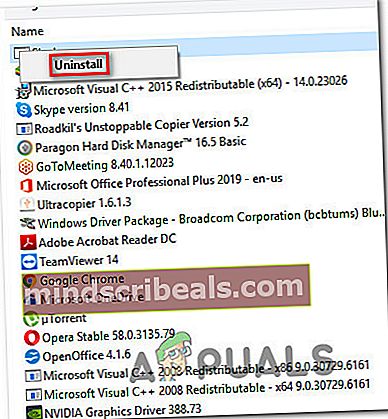
- Μόλις ολοκληρωθεί η απεγκατάσταση, επανεκκινήστε τον υπολογιστή σας.
- Στην επόμενη εκκίνηση, δείτε εάν το πρόβλημα έχει επιλυθεί με την επίσκεψη στις ίδιες ιστοσελίδες με τις οποίες ενεργοποιήσαμε προηγουμένωςsec_error_cert_signature_algorithm_disabledλάθος.
Εάν εξακολουθείτε να βλέπετε το ίδιο μήνυμα σφάλματος, μεταβείτε στην επόμενη μέθοδο παρακάτω.
Μέθοδος 3: Εκτέλεση σάρωσης κακόβουλου λογισμικού
Εάν δεν μπορέσατε να εντοπίσετε και να εξαλείψετε το adware / κακόβουλο λογισμικό που προκάλεσε το πρόβλημα, χρησιμοποιώντας έναν σαρωτή ασφαλείας για να προσδιορίσετε τον ένοχο είναι τώρα η μόνη σας επιλογή. Αρκετοί επηρεαζόμενοι χρήστες ανέφεραν ότι μια σάρωση κακόβουλου λογισμικού αναγνώρισε και εξάλειψε μια δυσάρεστη αεροπειρατεία.
Με βάση την προσωπική μας εμπειρία, υπάρχουν λίγοι καλύτεροι δωρεάν σαρωτές ασφαλείας που είναι σε θέση να αντιμετωπίζουν αεροπειρατές από τους Malwarebytes. Για την εξάλειψη της πιθανότητας ενός κακόβουλου λογισμικού / adware να προκαλεί τοsec_error_cert_signature_algorithm_disabledσφάλμα, ακολουθήστε αυτό το άρθρο (εδώ) για να ξεκινήσετε μια βαθιά σάρωση με Malwarebytes.
Μόλις ολοκληρωθεί η σάρωση, επανεκκινήστε τον υπολογιστή σας και εγκαταστήστε ξανά το πρόγραμμα περιήγησης Firefox στην επόμενη εκκίνηση. Αυτό το βήμα είναι απαραίτητο επειδή, σε περίπτωση εισβολής προγράμματος περιήγησης, ορισμένα μολυσμένα αρχεία προγράμματος περιήγησης θα έχουν διαγραφεί κατά τη διαδικασία καθαρισμού.
Μέθοδος 4: Απενεργοποίηση φιλτραρίσματος HTTPS (μόνο Avast)
Όπως ανέφεραν ορισμένοι χρήστες, αυτό το συγκεκριμένο πρόβλημα μπορεί επίσης να προκύψει εάν χρησιμοποιείτε το Avast! antivirus. Αποδεικνύεται ότι σε ορισμένα σενάρια, Avast! μπορεί να προκαλέσει μια ψευδώς θετική σκέψη ότι ένας MITM (άνθρωπος στη μέση) βρίσκεται σε εξέλιξη στον υπολογιστή σας.
Διερευνήσαμε διεξοδικά αυτήν την πιθανότητα και αποδεικνύεται ότι AVAST! είναι διαβόητη για την αποστολή λεπτομερειών των συνδέσεών σας (IIRC), η οποία καταλήγει να ενεργοποιεί τοsec_error_cert_signature_algorithm_disabledσφάλμα στον Firefox.
Εάν αυτό το σενάριο ισχύει για την τρέχουσα κατάστασή σας, θα μπορείτε να αντιμετωπίσετε το ψευδές θετικό ανοίγοντας τις ρυθμίσεις Avast, μεταβαίνοντας στο Κύριες ρυθμίσεις και διασφαλίζοντας ότι το πλαίσιο ελέγχου σχετίζεται με Ενεργοποίηση σάρωσης HTTPS είναι απενεργοποιημένο.
 Μόλις εφαρμοστεί η αλλαγή, επανεκκινήστε τον υπολογιστή σας και δείτε εάν το πρόβλημα έχει επιλυθεί.
Μόλις εφαρμοστεί η αλλαγή, επανεκκινήστε τον υπολογιστή σας και δείτε εάν το πρόβλημα έχει επιλυθεί.
Εάν αυτή η συγκεκριμένη μέθοδος δεν ήταν εφαρμόσιμη, μεταβείτε στην επόμενη μέθοδο παρακάτω.
Μέθοδος 5: Μη αυτόματη εγκατάσταση του πιστοποιητικού ιών ιών του Kaspersky στον Firefox
Εάν χρησιμοποιείτε την έκδοση 64-bit του FireFox με το Kaspersky, τοsec_error_cert_signature_algorithm_disabledΕνδέχεται να προκύψει σφάλμα επειδή στην εγκατάσταση του Firefox λείπει το πιστοποιητικό ιών ιών.
Ακολουθεί ένας γρήγορος οδηγός για την επίλυση του προβλήματος, εάν ισχύει αυτό το σενάριο:
- Ανοίξτε τον Firefox, κάντε κλικ στο κουμπί δράσης (πάνω δεξιά) και μετά κάντε κλικ στο Επιλογές.
- μεσα στην Επιλογές καρτέλα, κάντε κλικ στην καρτέλα Απόρρητο και ασφάλεια από το αριστερό μενού και, στη συνέχεια, κάντε κύλιση προς τα κάτω Πιστοποιητικά και κάντε κλικ στο Προβολή πιστοποιητικών.
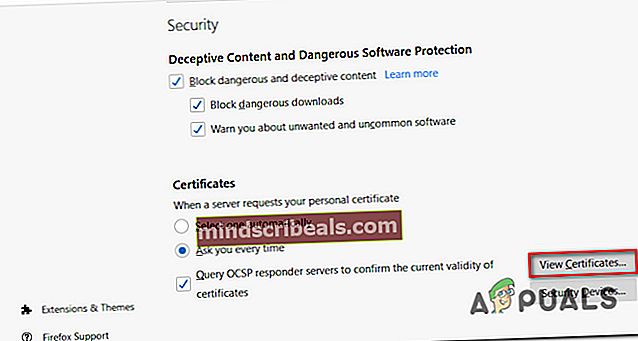
- Τότε, μέσα στο Διαχειριστής πιστοποιητικών, Κάνε κλικ στο Αρχές και κάντε κλικ στο Εισαγωγή μενού.
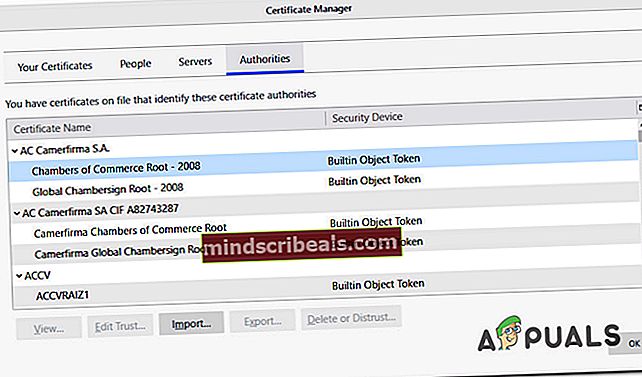
- Μόλις φτάσετε στο μενού εισαγωγής, επικολλήστε την ακόλουθη θέση μέσα στη γραμμή διευθύνσεων και πατήστε Enter. Στη συνέχεια, επιλέξτε το Πιστοποιητικό ρίζας από αυτόν τον φάκελο και κάντε κλικ Ανοιξε.
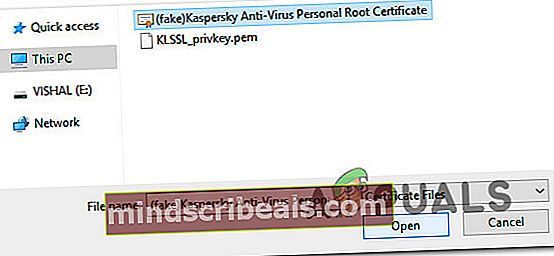
- Στο παράθυρο επιβεβαίωσης, βεβαιωθείτε ότι όλα τα πλαίσια αξιοπιστίας είναι ενεργοποιημένα πριν κάνετε κλικ Εντάξει.
- Επανεκκινήστε το πρόγραμμα περιήγησής σας και ελέγξτε εάν το πρόβλημα έχει επιλυθεί.
Εάν εξακολουθείτε να αντιμετωπίζετε τοsec_error_cert_signature_algorithm_disabledσφάλμα, μεταβείτε στην επόμενη μέθοδο παρακάτω.
Μέθοδος 6: Προσαρμογή της τιμής ασφαλείας.pki.sha1_enforcement_level
Ορισμένοι επηρεασμένοι χρήστες που είχαν προβλήματα με την πρόσβαση στο Facebook Workspace και μερικές άλλες παρόμοιες υπηρεσίες ανέφεραν ότι το ζήτημα επιλύθηκε μετά την πρόσβαση στις προηγμένες ρυθμίσεις του Firefox και την προσαρμογή του Επίπεδο επιβολής ασφαλείας αξία.
Αυτή η διαδικασία θα διαμορφώσει εκ νέου το πρόγραμμα περιήγησης Firefox για αποδοχή Πιστοποιητικά SHA-1 χωρίς περαιτέρω ελέγχους, οι οποίοι θα καταλήξουν να εξαλείψουν το ζήτημα. Ωστόσο, η μετάβαση σε αυτήν τη διαδρομή ενδέχεται να αφήσει τις περιόδους περιήγησής σας ανοιχτές σε επιθέσεις ασφαλείας.
Εάν αποφασίσετε να ακολουθήσετε αυτήν τη διαδρομή, ακολουθήστε τι πρέπει να κάνετε:
- Ανοίξτε τον Firefox, πληκτρολογήστε "about: config«Στη γραμμή πλοήγησης και πατήστε Enter για πρόσβαση στις ρυθμίσεις για προχωρημένους.
- Στη γραμμή ασφαλείας, κάντε κλικ στο Αποδέχομαι τον κίνδυνο! κουμπί.
- Μόλις μπείτε στις προηγμένες ρυθμίσεις του Firefox, πληκτρολογήστε "security.pki.sha1"Στο πλαίσιο αναζήτησης για να εντοπίσετε την τιμή που πρέπει να τροποποιηθεί.
- Στη συνέχεια, κάντε διπλό κλικ στοsecurity.pki.sha1_enforcement_level; 3και αλλάξτε την τιμή σε 4 πριν κάνετε κλικ στο Ok.
- Επανεκκινήστε το πρόγραμμα περιήγησής σας και δείτε εάν το πρόβλημα έχει επιλυθεί.